Cara Mengubah Jenis Format File di Windows 10 Tanpa Aplikasi
Ketika mengoperasikan Laptop / PC, pernah tidak kalian merasa perlu mengganti atau mengubah format file dari 1 format ke format yang lain, tapi disaat yang sama kalian tidak tahu caranya sama sekali atau kalian sudah tahu bagaimana carannya tapi kalian tidak tahu pengaturannya dibagian mana?
Tentu saja hal ini membuat kita merasa resah, sebab untuk membuka file berformat tertentu kita harus menggunakan Software tertentu pula. Seperti file berformat 'Doc' yang hanya bisa dibuka dengan aplikasi Microsoft Word dan file berformat 'Jpg' yang hanya bisa dibuka dengan penampil gambar begitu juga dengan format-format file lainnya. Sedangkan tata letak pengaturan setiap Windows berbeda-beda sehingga membuat penggunanya merasa kebingungan, baik dari Windows XP, Vista, Windows 7, Windows 8 dan seterusnya.
Lalu, adakah solusi untuk mengatasi hal tersebut? Apakah langkah-langkahnya sulit? Jawabannya adalah Ada dan langkah-langkahnya sangat tidak sulit alias mudah, langsung saja kalian ikuti tahapan mudah dibawah ini.
Tahapan
1. Hidupkan Laptop / PC anda seperti biasanya. Maka, tampilan akan seperti dibawah ini
2. Selanjutnya kalian perhatikan logo windows di pojok kiri bawah. Disana silahkan kalian klik kanan lalu pilih menu 'File Explorer' [Tidak bisa saya screenshot]
3. Setelah masuk ke File Explorer, anda akan dihadapkan dengan tampilan seperti dibawah ini;
4. Kemudian, kalian bisa klik menu 'file' dengan warna latar belakang biru seperti dalam lingkar merah yang bisa dilihat pada gambar diatas
5. Jika menu 'file' sudah diklik, lantas akan muncul beberapa menu lagi. Disini kalian pilih menu 'Ubah opsi Folder dan Pencarian'.
6. Muncul lagi tampilan seperti gambar dibawah ini. Langsung saja kalian klik bagian 'Lihat'
7. Temen-temen cari 1 menu checklist bertuliskan 'Sembunyikan ekstensi untuk jenis file yang diketahui'. Lalu, silahkan kalian unchecklist, klik 'Apply' dan klik 'Ok'
8. Sekarang kalian sudah bisa mengubah ekstensi file hanya dengan cara mengganti kode diakhir nama file dan jangan lupa sertakan juga titiknya tepat didepan kode.
.Doc.PPTX.Jpg.Png
Bisa dilihat pada gambar dibawah ini terdapat file dengan ekstensi 'Jpg', untuk merubahnya kalian cukup ganti kode 'Jpg' dengan kode-kode lain; semisal doc, pptx, dan lain-lain. Namun, berhubung file ini berbentuk gambar, maka file ini hanya bisa dibuka dengan ekstensi 'Jpg'; tidak bisa dengan yang lain.
Begitulah Tutorial mudah dan singkat Cara Mengubah Jenis Format File di Windows 10 Tanpa Aplikasi beserta screenshot gambarnya untuk mempermudah pemanduan para pembaca sekalian. Semoga artikel ini berguna dan bermanfaat. Jika ada yang masih ingin ditanyakan atau dibingungkan bisa teman-teman cantumkan pertanyaan dan keluhannya di kolom komentar dibawah.
Sekian dan Semoga bermanfaat 🌟





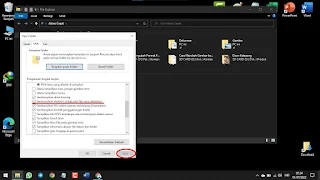

Post a Comment for "Cara Mengubah Jenis Format File di Windows 10 Tanpa Aplikasi"
Aturan berkomentar di Blog MH :
- Silahkan berkomentar dengan yang baik, sopan dan santun
- Tidak berkomentar negatif atau merendahkan pihak tertentu
- Jika ingin BW, mohon tidak menyisipkan link aktif di kolom komentar. Cukup dengan komentar biasa, pasti akan admin BW balik
- Komentar yang tidak taat aturan tidak akan ditampilkan
Terima Kasih atas pengertian dan perhatiannya :)